Jak exportovat data Trello do Excelu
V nástrojích pro řízení projektů, jako je Trello, je obvykle mnoho uložených dat, o která může být opravdu důležité přijít. Zejména u velkých projektů a u více lidí pracujících v představenstvu jako a tým, je opravdu běžné, že někdo něco omylem upraví nebo smaže. Jen omylem smazaná karta z hrací plochy může způsobit spoustu problémů a může zničit celý projekt.
Vždy je tedy dobré být připraven na běžné lidské chyby. A to nejlepší, co lze udělat, je přenést svá data někam do bezpečí, například do Excelu. Exportem dat z Trello do Excelu se můžete ujistit, že máte všechny zálohy, které potřebujete pro případ nouze.
A proto vám v tomto článku ukážeme, jak můžete přenést data Trello do Excelu. Pusťme se tedy rovnou do toho.
Obsah
Exportovat formáty v rámci Trello
Trello samotné tedy poskytuje možnosti exportu ve dvou formátech:
- Formát JSON: Formát JSON (JavaScript Object Notation) sice slouží jako záloha pro případ nouze, ale je dobrý pouze pro technické použití. Také není možné znovu vytvořit desku Trello importem jejích dat JSON. Stručně řečeno, pokud chcete exportovat data do Excelu, pak to není formát, se kterým byste měli jít.
- Formát CSV (obchodní třída): Formát CSV je druh formátu, který lze otevřít v tabulkách, jako je Excel. Jde o formát čitelný pro člověka, takže můžete číst a upravovat zálohu v Excelu, což bylo u formátu JSON velmi nepravděpodobné. Bohužel desku Trello lze exportovat pouze ve formátu CSV s obchodním plánem.
Pokud jste tedy Business Subscriber na Trello a chcete svá data Trello exportovat do Excelu bez jakéhokoli rozšíření, pak jsme pro to zahrnuli kroky na konci článku. Můžete tedy přeskočit přímo na něj kliknutím zde.
Ale pokud nejste Business Subscriber a přesto chcete exportovat data Trello do Excelu. Pak to můžete udělat pomocí rozšíření Trello Export Excel Suite pro Chrome.
Exportujte data Trello do Excelu pomocí rozšíření Chrome
Export Excel Suite od Bridge24 je rozšíření pro Chrome, pomocí kterého můžete snadno zálohovat data Trello ve formě listu Excel. Bezplatné rozšíření pro Chrome vám umožňuje exportovat jednu desku najednou. Pokud však chcete, můžete sáhnout po prémiové verzi Bridge24. Což vám dává další funkce, jako je export více desek, včetně položek kontrolního seznamu a mnoho dalšího. Pokud však stále chcete zůstat pouze u bezplatného rozšíření Chrome, můžete pomocí těchto jednoduchých kroků zajistit, aby vám toto rozšíření fungovalo.
- Nejprve přidejte Trello Export Excel Suite rozšíření v prohlížeči Chrome.
- Po přidání rozšíření se přihlaste do Trello.
- Automaticky se dostanete do sekce Board. Vyberte desku chcete exportovat.
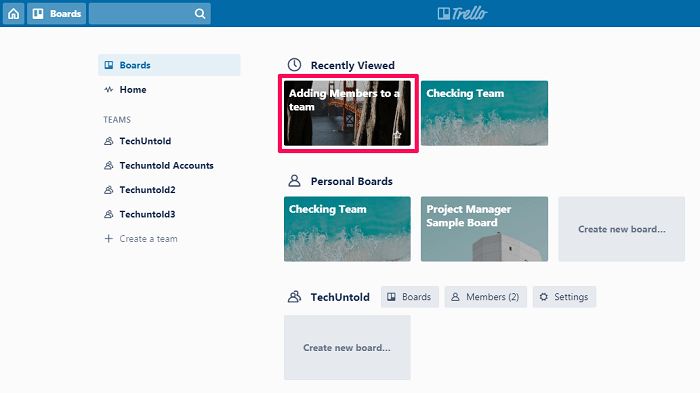
- Nyní, když jste na nástěnce Trello, klikněte na Zobrazit menu možnost v pravém horním rohu obrazovky desky.
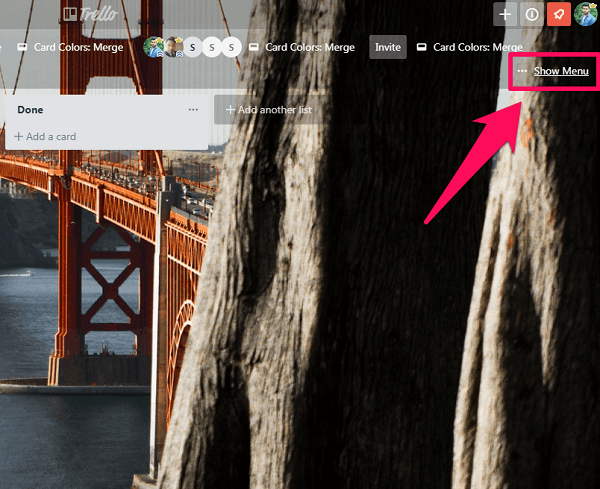
- Dále klikněte na tlačítko ‘Více’ možnost rozšíření nabídky.
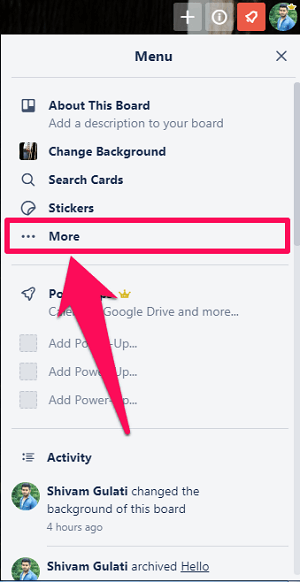
- Po rozbalení nabídky uvidíte Možnost tisku a exportu. Klikněte na to.
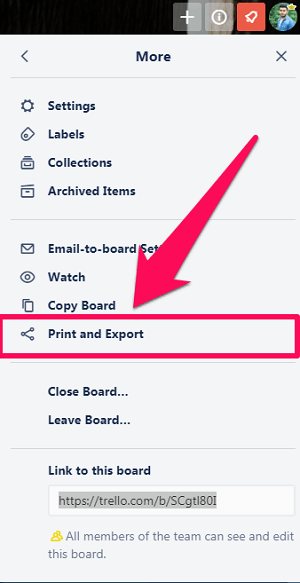
- Nyní se zobrazí možnost tisku se všemi dostupnými formáty exportu, včetně rozšíření. Klepněte na Export Excel Suite volba. (Poznámka: Pokud ani po přidání rozšíření nevidíte možnost Exportovat sadu Excel Suite, zkuste stránku znovu načíst.)
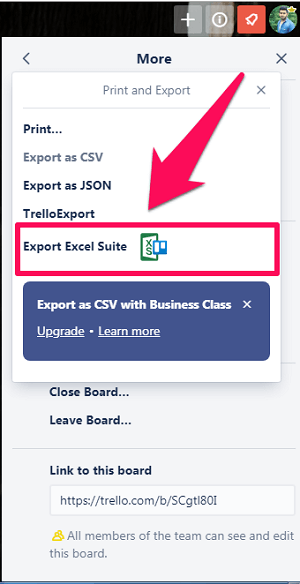
- A nakonec klikněte na Exportní rada ke stažení souboru Excel do vašeho systému.
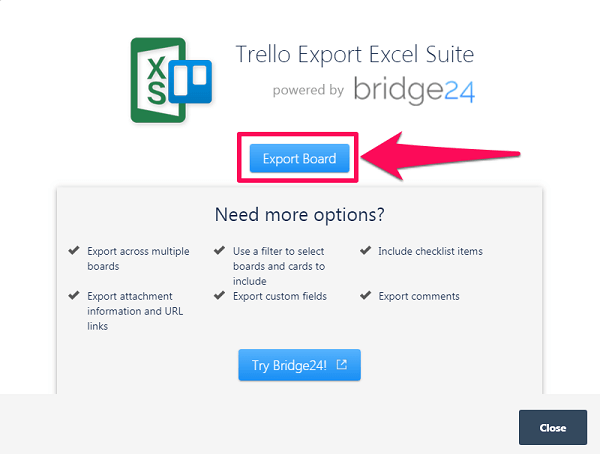
Jakmile budete mít soubor, můžete také importujte soubor Excel do Tabulek Google. Po úspěšném importu získáte data Trello v Tabulkách Google. Díky tomu budete mít také cloudovou zálohu a v případě potřeby můžete také přistupovat k datům Trello z Tabulek.
TrelloExport – Alternativa k exportu Excel Suite
TrelloExport je další rozšíření pro Chrome, které exportuje vaše data Trello do Excelu. Pokud vám sada Export Excel Suite nefungovala dobře, můžete zkusit TrelloExport podle stejných kroků.
Export Trello do Excelu s Business Subscription
Pokud máte Business Subscription na Trello, můžete své nástěnky exportovat ve formátu CSV bez rozšíření pro Chrome, které lze dále importovat do Excelu. Navíc můžete exportovat všechny nástěnky vytvořené pod týmem včetně všech příloh. Chcete-li začít s exportem dat, stačí provést tyto jednoduché kroky.
Poznámka: Chcete-li získat možnost exportu s obchodním plánem, musíte mít pro tým oprávnění správce.
- Nejprve se přihlaste do Trello a automaticky vás přenese do sekce Nástěnky.
- Z nabídky na levé straně obrazovky vyberte tým který obsahuje desky, které chcete exportovat.

- Nyní uvidíte ‘Vývozní’ možnost v nabídce vašeho týmu.
- Nakonec budete muset kliknout na Vytvořit nový export pro vytvoření exportního souboru.
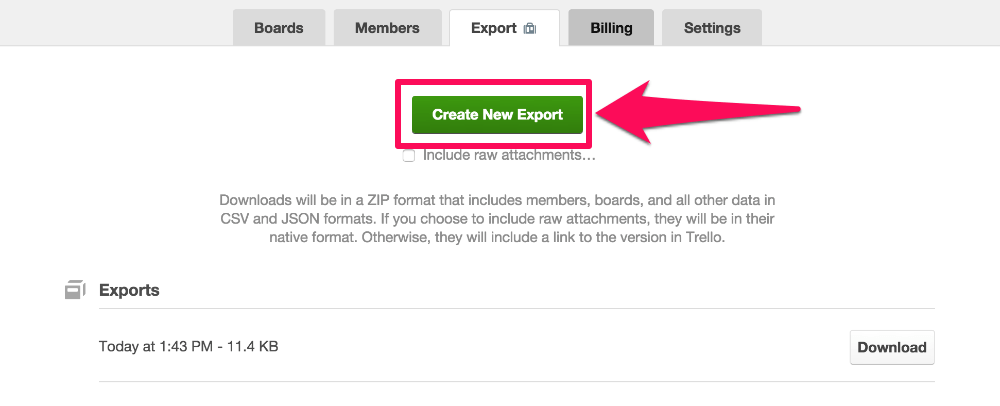
- Po vytvoření souboru Export klikněte na ‘Stažení’ získat data ve formátu JSON i CSV.
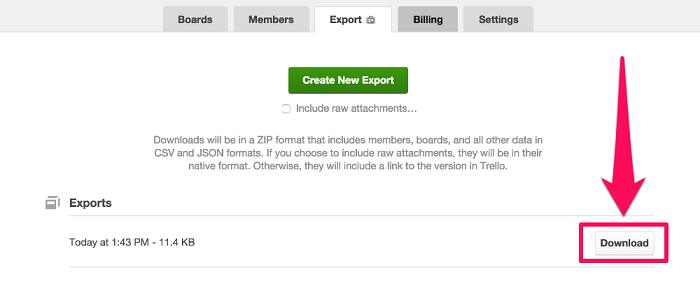
Pokud vám tento článek pomohl, můžete se také podívat, jak na to změnit pozadí desky nebo karty v Trello.
závěr
Pokud jste pracovali na nástrojích pro řízení projektů, jako je Trello, pak jste si museli uvědomit, jak důležité je zálohovat data v té či oné podobě. A nic nemůže být lepší než dostat všechna data do tabulek, jako je Excel. Bezplatná verze Trello vám to ale neumožňuje. A proto jsme hledali rozšíření pro Chrome, která vám mohou zálohování dat opravdu usnadnit.
poslední články